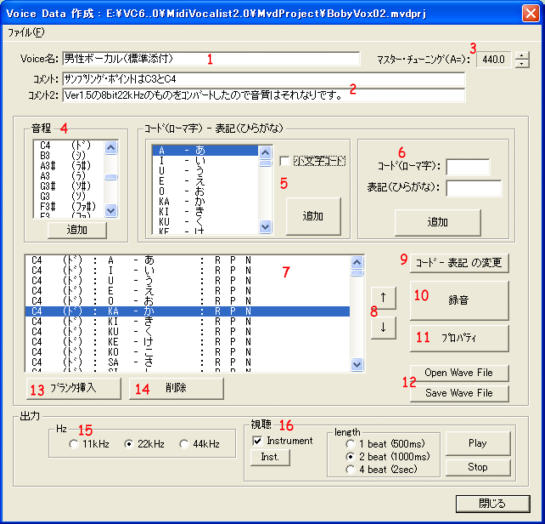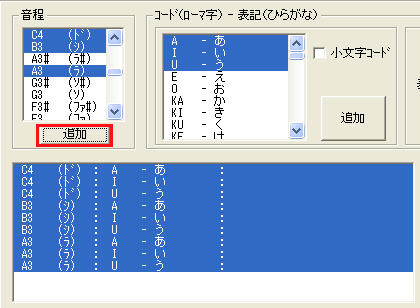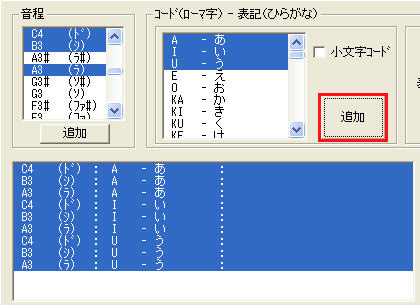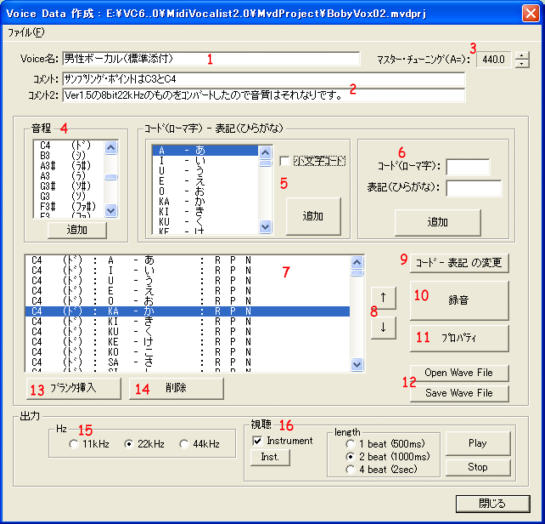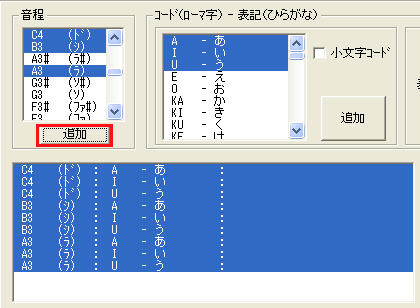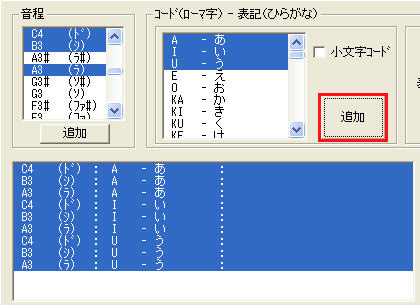| 1. |
Voice名(必須):このVoiceDataの名称 |
| 2. |
コメント1・2:このVoiceDataのコメント。説明、著作権表示、作者名とか。。。 |
| 3. |
マスター・チューニング:VoiceDataのマスター・チューニング。(合わせるMidiのマスター・チューニング) |
| 4. |
音程:録音リストに追加するVoiceの音程。サンプリング・ポイント。複数選択可。 |
| 5. |
コード&表記リストからの追加。録音リストに追加するコード&表記の候補リスト。複数選択可。 |
| 6. |
コード&表記候補リストに無いコードを録音リストに追加できる。 |
| 7. |
録音リスト:R=録音済み、P=プロパティ設定済み、N=プロパティの音量設定がノーマライズ、V**=プロパティの音量設定が%指定。プロパティの設定が済んでるボイスのみがVoiceDataに含まれる。複数選択可。 |
| 8. |
選択ボイスを上下移動する。複数選択可。 |
| 9. |
コードと表記を変更できる。単数選択のみ。 |
| 10. |
選択ボイスの録音を行うレコーディング・ダイアログを開く。複数選択可。 |
| 11. |
選択ボイスのプロパティを設定する。単数選択のみ。 |
| 12. |
選択ボイスのWaveデータを、Open:取り込む、Save:出力。単数選択のみ。取り込めるのは16bitで44kHz以下のWaveファイル。
|
| 13. |
ブランク・ボイスを挿入する。入力コード一覧の整列に利用する。単数選択時のみ。 |
| 14. |
選択ボイスを削除する。複数選択可。 |
| 15. |
作成するVoiceDataの音質設定。 |
| 16. |
選択ボイスを視聴できます。ボイス複数選択可。 |